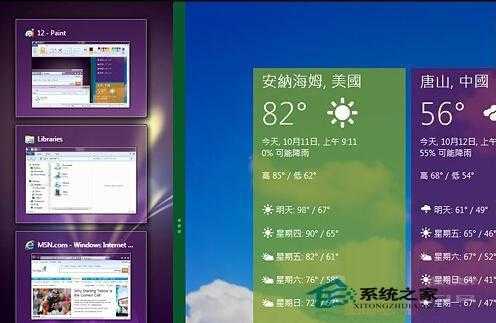Windows8自带分屏功能使用教程无需借助第三方软件
很多用户都会在网络上下载一些分屏软件使用,虽然有些是不错,但很占用系统资源,其实在Windows8系统下就自带有分屏功能,而且用起来也相当方便简单。
Windows8分屏功能使用教程:
1、首先可以先打开一个全屏的Win8应用程序,比如一些网页程序。
2、然后在切换到标准的Win8桌面;
3、回到Win8传统桌面之后,把鼠标移动到屏幕的左边缘(不一定是角落,边缘即可),会出现一个全屏的应用程序缩略图,这时按住鼠标左键拖动这个缩略图到屏幕的右边缘,再释放就会发现系统已经自动分屏了。
4、如果要关闭Win8分屏功能的话,我们只要使用鼠标拖动到分屏竖线,移动懂屏幕最右侧就可以关闭分屏功能了。另外在两个屏之间有一条细竖线,把鼠标放在上面左右拖动即可改变分屏的大小,非常方便,这些都可以自由拖动。
Windows8系统自带的分屏功能不仅适用在大屏幕的显示器,对于笔记本电脑的屏幕也是非常适用了,用户熟练掌握Windows8系统分屏功能的使用之后就不用再借助第三方软件了。
广告合作:本站广告合作请联系QQ:858582 申请时备注:广告合作(否则不回)
免责声明:本站资源来自互联网收集,仅供用于学习和交流,请遵循相关法律法规,本站一切资源不代表本站立场,如有侵权、后门、不妥请联系本站删除!
免责声明:本站资源来自互联网收集,仅供用于学习和交流,请遵循相关法律法规,本站一切资源不代表本站立场,如有侵权、后门、不妥请联系本站删除!
暂无评论...
更新日志
2025年01月10日
2025年01月10日
- 小骆驼-《草原狼2(蓝光CD)》[原抓WAV+CUE]
- 群星《欢迎来到我身边 电影原声专辑》[320K/MP3][105.02MB]
- 群星《欢迎来到我身边 电影原声专辑》[FLAC/分轨][480.9MB]
- 雷婷《梦里蓝天HQⅡ》 2023头版限量编号低速原抓[WAV+CUE][463M]
- 群星《2024好听新歌42》AI调整音效【WAV分轨】
- 王思雨-《思念陪着鸿雁飞》WAV
- 王思雨《喜马拉雅HQ》头版限量编号[WAV+CUE]
- 李健《无时无刻》[WAV+CUE][590M]
- 陈奕迅《酝酿》[WAV分轨][502M]
- 卓依婷《化蝶》2CD[WAV+CUE][1.1G]
- 群星《吉他王(黑胶CD)》[WAV+CUE]
- 齐秦《穿乐(穿越)》[WAV+CUE]
- 发烧珍品《数位CD音响测试-动向效果(九)》【WAV+CUE】
- 邝美云《邝美云精装歌集》[DSF][1.6G]
- 吕方《爱一回伤一回》[WAV+CUE][454M]